【Icecream PDF Editor Pro下载】Icecream PDF Editor Pro v2.39 绿色中文版
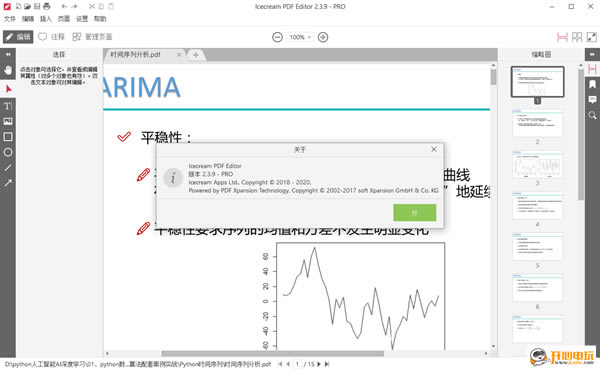
- 软件大小:查看
- 软件语言:简体中文
- 授权方式:免费软件
- 更新时间:2024-12-13
- 软件类型:国产软件
- 推荐星级:
- 运行环境:XP,Win7,Win8,Win10,Win11
软件介绍Icecream PDF Editor Pro是一款不仅专业而且功能十分强大的PDF编辑器,内置编辑、注释、管理页面和填写表单四种主要的PDF编辑模式,方便用户创建以及编辑PDF文件,另外还具有PDF文件合并、PDF文件保护等等实用的功能,软件经过破解处理,解压后无需激活即可永久免费使用。
Icecream PDF Editor Pro功能介绍1、文本编辑 编辑PDF文档中的任何文本。页面管理 2、管理页面 重新排序和删除PDF页面,拆分并粘贴PDF文件。 3、编辑对象 编辑PDF对象:移动,调整大小,旋转等。 4、PDF密码保护 设置密码或限制编辑/复制文档的权限以保护它。 5、注释PDF 添加注释,突出显示区域,划掉并突出显示文本,添加文本评论等等。 6、添加图章 创建自己的图章以进行快速PDF注释。 7、添加水印 在PDF文档中添加您自己的水印。 8、绘图 绘制,添加各种形状,箭头和线条到PDF文档。 Icecream PDF Editor Pro软件特色1、强大的编辑功能 Icecream PDF Editor Pro的 UI 设计中规中矩,没有多余的元素点缀。进入编辑模式后,PDF 文档中的文字区域便会被识别出来,能够自由编辑,并设置字体、字号、颜色等,就像 Word 文档一样自然。你还可以插入图像及线条、箭头、形状等,并能够随意拉伸或旋转,自由度较高。 除了对单个页面修修补补外,Icecream PDF Editor Pro还支持对 PDF 页面进行合并、分割、调整顺序等操作,称得上一个优秀的全能选手。 2、丰富的标注格式 在编辑之外,Icecream PDF Editor Pro还是一款优秀的 PDF 阅读及标注 App,提供了高亮、下划线、删除线、选框等工具。并可以添加注释、笔记和图章,或用画笔手绘内容。在界面右侧,你可以直观地浏览所有批注,并进行相关操作。 3、全局设置,版权保护 辛辛苦苦改完一篇论文,当然要加把锁才安心。Icecream PDF Editor Pro允许你设置文档密码,限制编辑、标注、打印、表格填写、复制内容等,并添加全局水印。 使用教程1、打开您需要从中删除页面的PDF文档 使用Icecream PDF Editor Pro打开PDF文件最简单的方法是将文件直接拖放到程序窗口中。还有一个“打开...”按钮,可以在该窗口的中心发现,浏览你的计算机上的PDF文件。 2、选择要从PDF中删除的页面 借助Icecream PDF Editor Pro,您可以一页一页地删除页面,或一次删除几张(或全部)选定页面。 要选择要删除的单个页面或该组的第一页,可以滚动到该页面以便在查看器中将其打开,也可以在右侧面板的垂直“缩略图”中右键单击页面的缩略图。 要以随机顺序选择其他页面,请按住CTRL键,然后单击页面的缩略图以另外选择一个页面。 要选择页面顺序,请按住SHIFT键并单击另一页面的缩略图以选择页面顺序(在第一页和所选页面之间)。 如果所有页面都被选中,最后一步是从PDF中删除页面。 3、从PDF删除页面 选择页面后,从PDF删除页面的最简单方法是按键盘上的“删除”键。 另一种方法是在“缩略图”菜单中单击鼠标右键,然后单击“删除页面”按钮。 注意:如果您意外地从PDF中删除页面,则始终可以通过按Ctrl + Z热键撤消组合或单击程序窗口顶部的“撤消”箭头图标来撤消操作。 当应用了所有的变化,在“文件”菜单中选择“保存”选项保存文档,或者干脆按Ctrl + S。 安装教程1、首先在本页面下载Icecream PDF Editor Pro文件包,然后解压缩,双击exe程序开始运行 2、选择安装的时候需要进行使用的语言,点击确定 3、选择我接受软件的协议,点击下一步继续 4、对软件安装的位置进行快速的选择,默认位置“C:Program Files (x86)Icecream PDF Editor”,建议安装D盘,点击下一步 5、选择附加的任务,包括创建桌面快捷方式,点击下一步继续 6、已经准备好了对软件进行安装,点击安装 7、正在完成对该软件的安装,请耐心等待............. 8、软件已经完成安装,点击结束 |


